Mosaicos en enlace
Utilice la visualización de tiles en enlace para mostrar los datos de resumen. Esta función consolida varios mosaicos individuales en uno. Por lo tanto, la sustitución de varios mosaicos por una visualización de tiles en enlace en un panel de control proporciona una mejora del rendimiento al cargar el panel de control.
Puede incluir consultas, visualizaciones y modificar el aspecto de cada mosaico. Puede crear la definición de mosaico en formato XML. The tiles can be of the type Field, Text, Link, Inline, Visualization, Condition, Separator, and Expander.
A continuación, se muestra un ejemplo del uso de varios mosaicos en una visualización:
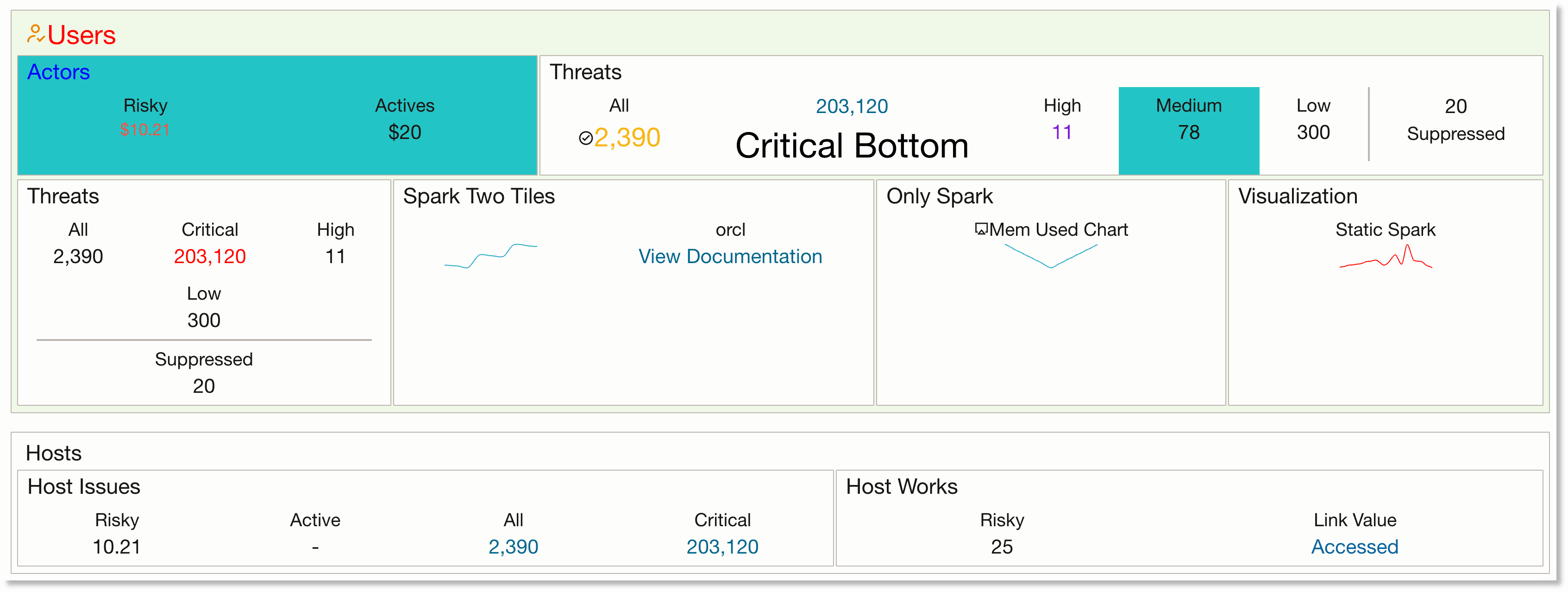
Para ver la definición XML del mosaico de ejemplo anterior, consulte Definición XML del mosaico de ejemplo. Para obtener el conjunto completo de ejemplos de los diseños de mosaico, sus consultas correspondientes y las definiciones XML, consulte Ejemplos de diseño de mosaico en enlace.
El mosaico en la visualización de enlaces se configura mediante las etiquetas de diseño y las etiquetas de mosaico en la definición de XML. Para obtener más información sobre estas etiquetas y las opciones disponibles para configurar, consulte:
Definición XML del mosaico de ejemplo
A continuación se muestra la definición de XML para los mosaicos de ejemplo presentados anteriormente:
<summary>
<container background-color="rgba(228, 245, 211, 0.5)">
<title>
<title-icon font-size="medium" color="rgb(231, 131, 0)">oj-ux-ico-user-available</title-icon>
<title-text font-size="large" color="rgb(255, 0, 0)">Users</title-text>
</title>
<table>
<row>
<column>
<tiles background-color="#24c4c4">
<title><title-text color="rgb(0, 0, 255)">Actors</title-text></title>
<tile type="link" field="Risky" href="http://example.com" font-size="small" color="priority-high" format="currency" currency="USD"/>
<tile field="Actives" format="currency" currency="USD"/>
</tiles>
</column>
<column>
<tiles>
<title><title-text>Threats</title-text></title>
<tile type="condition">
<condition type="if" field="Critical" operator=">=" value="203120">
<tile type="text" icon="oj-ux-ico-check-circle" field="All" color="priority-low" font-size="large"/>
<tile type="link" field="Critical" href="show(destination-endpoint)">
<title align="bottom"><title-text font-size="2.1vmax" color="#000000">Critical Bottom</title-text></title>
</tile>
</condition>
</tile>
<tile type="condition">
<condition type="if" field="High" operator="NOT NULL">
<tile field="High" color="rgba(123, 20, 219, 1)"/>
</condition>
</tile>
<tile field="Medium" background-color="#24c4c4"/>
<tile type="text" field="Low"/>
<tile type="separator"/>
<tile type="text" field="Suppressed">
<title align="bottom"><title-text>Suppressed</title-text></title>
</tile>
</tiles>
</column>
<column>
<tiles id="destination-endpoint" hidden="true">
<title><title-text>Destination Endpoints</title-text></title>
<tile type="inline">
<title><title-text>Inline Tile</title-text></title>
<tile field="RiskyEP" href="http://example.com"><title/></tile>
<tile value=" out of " type="text"><title/></tile>
<tile field="Low"><title/></tile>
</tile>
<tile type="link" field="Accessed" format="currency" currency="USD" color="rgba(212, 73, 38, 1)"/>
</tiles>
</column>
</row>
<row>
<column>
<tiles layout="table" columns="2">
<title><title-text>Threats</title-text></title>
<tile type="condition">
<condition type="if" field="Critical" operator=">=" value="2031201">
<tile type="text" value="Should not be visible"/>
</condition>
<condition type="if" field="Critical" operator="!=" value="2031201">
<tile type="text" field="All"/>
</condition>
</tile>
<tile type="condition">
<condition type="if" field="Critical" operator=">=" value="200000">
<tile type="text" field="Critical" color="rgb(255,0,0)"/>
<tile type="text" field="High"/>
</condition>
<condition type="if" field="Critical" operator=">=" value="100000">
<tile type="text" field="Critical" color="rgb(255,255,0)"/>
</condition>
<condition type="else">
<tile type="text" field="Critical" color="rgb(0,255,0)"/>
</condition>
</tile>
<tile type="condition">
<condition type="if" field="TextField" operator="NOT IN" value="outside,beside,insider">
<tile type="text" field="Low"/>
</condition>
</tile>
<tile type="separator" display="horizontal"/>
<tile type="condition">
<condition type="if" field="RiskyEP" operator="IN" value="124,213,25">
<tile type="text" field="Suppressed"/>
</condition>
</tile>
</tiles>
</column>
<column>
<tiles>
<title><title-text>Spark Two Tiles</title-text></title>
<tile type="chart" chart-type="sparkline">
<chart-value field="CPU usage">10,9,8,20,19,18,30,29,28</chart-value>
</tile>
<tile field="orcl"/>
</tiles>
</column>
<column>
<tiles>
<title><title-text>Only Spark</title-text></title>
<tile type="chart" chart-type="sparkline" >
<title><title-icon>oj-ux-ico-airplay</title-icon><title-text>Mem Used Chart</title-text></title>
<chart-value field="Memory Used">10,9,8,7,6,5,6,7,8,9,10</chart-value>
</tile>
</tiles>
</column>
<column>
<tiles>
<title><title-text>Visualization</title-text></title>
<tile type="chart" chart-type="sparkline">
<title><title-text>Static Spark</title-text></title>
<chart-value color="rgba(255, 0, 0, 1)">0,1,2,3,4,5,6,2,4,10,3,19,6,5,2,0</chart-value>
</tile>
<!-- This is a test comment -->
</tiles>
</column>
</row>
</table>
</container>
<container>
<title><title-text>Hosts</title-text></title>
<table>
<row>
<column>
<tiles>
<title><title-text>Host Issues</title-text></title>
<tile type="text" field="Risky"/>
<tile type="text" field="Active"/>
<tile type="link" field="All" href="show(id=all-tile)"/>
<tile type="expander">
<tile type="link" field="Critical" href="show(id=critical-det, expand=bottom, bounding-box=false)"/>
<expandtiles id="critical-det">
<tile value="Expanded View">
<title><title-text>Detail Tile</title-text></title>
</tile>
</expandtiles>
</tile>
</tiles>
</column>
<column>
<tiles id="all-tile">
<title><title-text>Host Works</title-text></title>
<tile type="text" field="RiskyEP">
<title><title-text>Risky</title-text></title>
</tile>
<tile type="link" value="Accessed" href="http://oracle.com">
<title><title-text>Link Value</title-text></title>
</tile>
</tiles>
</column>
</row>
</table>
</container>
</summary>Consulta de ejemplo utilizada para el diseño del ejemplo presentado anteriormente:
* | link
| eval Risky = 10.21 | eval Actives = 20 | eval All = 2390
| eval Critical = 203120 | eval High = 11 | eval Medium = 78
| eval Suppressed = 20 | eval Low = 300 | eval RiskyEP = 25 | eval Accessed = 132
| eval TextField = inside
| eval orcl = url('https://docs.oracle.com/en-us/iaas/log-analytics/doc/perform-advanced-analytics-link.html', 'View Documentation')Editor de mosaicos
Para crear mosaicos, en la consola Enlace, haga clic en Mosaicos y, en el menú, haga clic en Nuevo. Se abre el editor de mosaicos con una plantilla personalizada. También puede editar el mosaico existente, hacer clic en Mosaicos y, en el menú, en Editar. El editor de mosaicos proporciona resaltado de sintaxis y validación para la definición de mosaico.
La definición XML tiene el formato:
<summary>
<container>
<table>
<row>
<column>
<tiles>
<tile></tile>
<tile></tile>
</tiles>
<column>
</row>
</table>
</container>
</summary>Edite la definición XML del mosaico para personalizarlo.
Puede utilizar Ctrl-Q (o Cmd-Q) para ampliar y contraer un mosaico en el editor. Coloque el cursor en cualquier mosaico y pulse Ctrl-Q (o Cmd-Q) para contraer el mosaico.
Etiquetas de diseño
Estas son las etiquetas que describen el diseño de los mosaicos, pero no el diseño del texto dentro de un mosaico.
Temas:
Etiquetas de resumen
La definición de mosaico se debe colocar dentro de etiquetas de resumen:
<summary></summary>Etiquetas de contenedor
Describe el contenedor o la agrupación de nivel superior de mosaicos y es obligatorio.
<container display="none" background-color="rgba(228, 245, 211, 0.5)">
<title>
<title-text color="rgb(255,0,0)" font-size="30px">Users</title-text>
</title>
</container>-
display: es un atributo opcional del contenedor y se utiliza para controlar la visualización del panel del contenedor. Si la visualización está definida ennone, el panel no se mostrará, incluido el título o el color de fondo. -
background-color: este atributo define el color de fondo del contenedor. Éste es un atributo opcional. Si no se especifica, el valor predeterminado utilizado es oj-bg-neutral-30 redwood class. Los valores de entrada aceptados tienen el formatorgb,rgbaohex. -
title tag: atributo opcional que se utiliza para dar un título al contenedor. Puede especificar un color o un tamaño de fuente personalizados mediante los atributos correspondientes de la etiqueta.
Etiquetas de tabla, fila, columna
-
Etiqueta de tabla: es una etiqueta obligatoria que describe el inicio de una tabla. Solo puede haber una tabla debajo de cada contenedor.
-
Etiqueta de fila: es una etiqueta obligatoria. Cada tabla debe tener un mínimo de una fila. Puede haber varias filas en cada tabla. Si especifica
<row type="separator"></row>, se representa un separador horizontal en la consola. -
Etiqueta de columna: es una etiqueta obligatoria que describe cada columna de una fila. Puede haber varias columnas debajo de cada fila.
Etiqueta de mosaicos
Esta es una etiqueta obligatoria y describe una lista de mosaicos. Puede haber una o varias etiquetas <tile> en esta etiqueta. La representación de mosaicos se puede controlar mediante el atributo de diseño y columnas.
De forma predeterminada, el diseño es horizontal. Sin embargo, puede seleccionar el diseño de tabla definiendo diseño en table y proporcionando el número de columnas por fila en el atributo columnas.
Una etiqueta tiles puede tener atributos id y hidden opcionales. El atributo id se puede utilizar para mostrar u ocultar el contenido. El atributo oculto define si el contenido debe estar oculto por defecto. El valor puede ser true o false.
La etiqueta título es un atributo opcional y se utiliza para otorgar un título al mosaico. Puede utilizar un color o un tamaño de fuente personalizados mediante los atributos color y font-size de la etiqueta.
<tiles layout="table" columns="2" id="tiles-1" hidden="true">
<title>
<title-text color="#ff0000" font-size="20px">Threats</title-text>
</title>
<tile></tile>
<tile></tile>
</tiles>Etiquetas de mosaico
La etiqueta tile describe cada mosaico individual. Los atributos de la etiqueta de mosaico dependerán del tipo de mosaico. Puede tener atributos id y hidden opcionales.
El atributo id se utiliza para mostrar u ocultar contenido. El atributo hidden especifica si el contenido se debe ocultar por defecto. El valor del atributo puede ser true o false.
La etiqueta de mosaico se puede utilizar para mostrar texto estático o el valor de un campo. Si se utiliza un campo, se utiliza el valor del campo de la primera fila de la tabla de enlaces.
Temas:
Mosaico de campo
Este es un mosaico que se utiliza para mostrar el valor de un campo. El campo puede tener un título opcional. El tipo de campo se infiere automáticamente. Si el campo se formatea con unit, esa unidad se muestra automáticamente. Si el campo se formatea como un enlace mediante la función url, se mostrará un enlace.
Puesto que puede haber más de un valor para el campo, se utiliza el valor de la primera fila de la tabla de enlaces. Debe asegurarse de llevar el valor deseado a la primera fila de la tabla. Puede utilizar el comando eventstats si necesita acumular un valor.
<tile field="Response Time" icon="oj-ux-ico-check-circle" icon-align="after"/>
<tile field="Response Time"><title><title-text>Time Taken</title-text></title></tile>
<tile field="Response Time"><title/></tile>
<tile field="High" color="rgba(123, 20, 219, 1)">
<title align="bottom">
<title-text color="#00FF00" font-size="20px">High Threats</title-text>
</title>
</tile>
<tile field="Active" format="currency" currency="USD"/>etiqueta de títulos: etiqueta <title>
color: color
font-size: font-size
formato y moneda: formato es un atributo opcional y se utiliza para proporcionar un formato al valor del campo. Actualmente, se admite el formato currency. El tipo de moneda se especifica con el atributo moneda.
icono: icono
icon-align: icon-align
Mosaico de texto
Se trata de un mosaico que se utiliza para mostrar un único valor de texto. Actualmente, el mosaico se puede formatear con el tipo currency.
<tile type="text" value="300" color="rgba(123, 20, 219, 1)">
<title align="bottom">
<title-text color="#00FF00" font-size="20px">High Threats</title-text>
</title>
</tile>
<tile type="text" value="Infrastructure" color="#FF0000" font-size="30px" icon="oj-ux-ico-check-circle" icon-align="before"/>
<tile type="text" value="15000" format="currency" currency="USD"/>tipo: es opcional para el mosaico del tipo text.
valor: valor
etiqueta title: etiqueta <title>
color: color
font-size: font-size
formato y moneda: formato es un atributo opcional y se utiliza para proporcionar un formato al valor del mosaico. Actualmente, se admite el formato currency. El tipo de moneda se especifica con el atributo moneda.
icono: icono
icon-align: icon-align
Mosaico de enlace
Este es un mosaico que se utiliza para mostrar un enlace. El enlace puede ser un enlace estático o puede proceder de un campo de enlace url. Un mosaico de enlace también se puede utilizar para mostrar u ocultar otro mosaico o mosaicos.
<tile type="link" field="Risky" href="http://example.com" icon="oj-ux-ico-check-circle" icon-align="before"/>
<tile type="link" value="12345" format="currency" currency="USD" color="rgba(212, 73, 38, 1)" href="http://oracle.com"/>
<tile type="link" field="orcl">
<title align="bottom">
<title-text color="rgba(255, 255, 0, 0.5)">Oracle</title-text>
</title>
</tile>
<tile type="link" href="show(another-tile)" value="Click Me"/>tipo: este atributo describe el tipo de mosaico. Se trata de un atributo opcional que sólo se puede utilizar si el campo utilizado en el atributo field proviene de la función url.
field: field
href: es un atributo opcional y tiene el valor del enlace. Este es el valor que se utiliza si el campo no es del tipo url o si es un valor estático.
Utilice show(id) en el atributo href para mostrar u ocultar otros mosaicos.
valor: valor
color: si no se especifica, el color predeterminado utilizado es el color #02629f.
font-size: font-size
etiqueta title: etiqueta <title>
formato y moneda: formato es un atributo opcional y se utiliza para proporcionar un formato al valor del mosaico. Actualmente, se admite el formato currency. El tipo de moneda se especifica con el atributo moneda.
icono: icono
icon-align: icon-align
Mosaico en línea
Mosaico en línea utilizado para dar formato a una cadena.
<tile type="inline">
<title><title-text>Inline Tile</title-text></title>
<tile field="RiskyEP" href="http://example.com"><title/></tile>
<tile type="text" value=" out of "><title/></tile>
<tile field="All"><title/></tile>
</tile>tipo: este atributo describe el tipo de mosaico.
etiqueta title: etiqueta <title>
etiqueta tile: los mosaicos se pueden anidar en mosaicos inline. Admite todos los mosaicos, excepto gráfico, expander y otros mosaicos en línea. Solo se evalúa la parte de valor de los mosaicos anidados, no el título.
Mosaico de visualización
Temas:
Formatos generales
A continuación se muestran las estructuras generales de un mosaico de visualización:
- Gráfico con valores estáticos:
<tile type="chart" chart-type="CHART TYPE"> <title> <title-text>OPTIONAL TITLE</title-text> </title> <chart-value value="HARD-CODED DATA"/> </tile> - Gráfico con un único campo:
<tile type="chart" chart-type="CHART TYPE"> <title> <title-text>OPTIONAL TITLE</title-text> </title> <chart-value field="DATA FIELD"> <subset> <input field="FIELD NAME" alias="ALIAS FOR FIELD NAME"/> <![CDATA[ FILTER QUERY ]]> </subset> </chart-value> </tile> - Gráfico con varias series de valores estáticos:
<tile type="chart" chart-type="CHART TYPE"> <title> <title-text>OPTIONAL TITLE</title-text> </title> <chart-value value="60" color="#4CAF50"> <series-name> <series-text value="Good"/> </series-name> </chart-value> <chart-value value="30" color="rgb(255, 179, 0)"> <series-name> <series-text value="Ok"/> </series-name> </chart-value> <chart-value value="10" color="darkred"> <series-name> <series-text value="Bad"/> </series-name> </chart-value> </tile> - Gráfico con varias series de valores de campo:
<tile type="chart" chart-type="pie"> <title> <title-text>OPTIONAL TITLE</title-text> </title> <chart-value series-field="Log Source Averages[Log Source]" field="Log Source Averages[Average Size]"> <subset> <input field="Log Source Averages[Log Source]" alias="Log Source"/> <![CDATA[ 'Log Source' like 'Linux %' ]]> </subset> </chart-value> </tile> - Gráfico con una sola serie y varios grupos (solo línea, barra o área):
<tile type="chart" chart-type="bar"> <title> <title-text>OPTIONAL TITLE</title-text> </title> <chart-value group-field="Log Source Averages[Log Source]" field="Log Source Averages[Average Size]"/> </tile>
Etiqueta título
Esta es una etiqueta opcional y se utiliza para dar título al mosaico. Si no se proporciona, muestra el valor del campo. Si no se proporciona el campo, el título está vacío. Puede utilizar un color o un tamaño de fuente personalizados mediante los atributos color y font-size de la etiqueta.
Puede definir el atributo align para que muestre el título en top o bottom. El valor por defecto es top.
tipo
Este atributo describe el tipo de mosaico. Este es un valor obligatorio y para el mosaico de gráfico debe ser chart.
tipo de gráfico
Este atributo es obligatorio y describe el tipo de visualización. A continuación se muestran los valores válidos para <tipo_gráfico>:
| Valor | Descripción |
|---|---|
sparkline |
Un gráfico compacto, útil para mostrar el esquema de los datos de serie temporal |
pie |
Gráfico circular |
donut |
Gráfico de anillo. Todas las opciones aplicables a un gráfico circular también se aplican a este gráfico. |
line |
Gráfico de líneas |
area |
Gráfico de áreas |
bar |
Gráfico de barras. Se puede configurar para orientar vertical u horizontalmente. Los gráficos de líneas, áreas y barras aceptan el mismo tipo de opciones. |
gauge |
Es útil para mostrar una métrica con un contexto que muestre su rango esperado. Soporta los siguientes estilos: vertical, horizontal, circular, semicircular, dial |
treemap-small |
Una sola fila, árbol compacto. |
treemap |
Gráfico de rectángulos |
sunburst |
Gráfico de proyección solar |
valor-gráfico
Los datos de los gráficos se pueden proporcionar mediante el atributo <chart-value>. Puede proporcionar datos estáticos, campos de la tabla principal de enlaces o de las tablas adicionales. El número de campos admitidos depende del tipo de gráfico.
A continuación se muestran los atributos permitidos para chart-value:
| Atributo | Descripción |
|---|---|
value |
Especifica un valor de codificación fija que se utilizará para el gráfico. Para los gráficos que aceptan una lista, puede proporcionar una lista de valores separada por comas. |
field |
En lugar de un valor de codificación fija, especifique el campo para rellenar el gráfico. Puede ser un campo de la tabla principal de enlaces o una de las tablas adicionales creadas mediante el comando createTable. Además, también puede ser un gráfico específico creado mediante timestats o timecluster. Este campo debe tener un valor numérico.
|
group-field |
Campo que contiene valores de cadena, que se puede utilizar para crear grupos de datos en los gráficos. Estos grupos se muestran en el eje X. Esta opción solo se admite para gráficos de líneas, áreas y barras. Resulta útil si desea comparar un juego de métricas para un grupo. Por ejemplo, puede definir un juego de servidores de interfaz de usuario como grupo y comparar Duration para los grupos UI_1, UI_2, etc.
|
series-field |
Campo que contiene valores de cadena. Cada valor único se utiliza para crear una serie en los gráficos. |
color-field |
Especifica el color que se va a utilizar si el gráfico lo soporta. Este campo solo debe contener cadenas de color válidas o códigos de color HTML. |
color |
Especifique un color codificado mediante este campo. Ejemplos: darkred, rgb(255, 179, 0), #4CAF50 |
subjuego:
Los datos de un comando timestats o timecluster, o de una tabla, se pueden mostrar en un gráfico. Si solo desea mostrar un subconjunto de los datos, puede definir una sección de subconjunto para filtrar los datos.
Una etiqueta de subjuego necesita una etiqueta <input> por campo a la que se debe hacer referencia desde una consulta de filtro. A continuación, se utiliza una etiqueta <![CDATA[]] para definir una consulta que haga referencia a los alias.
<tile type="chart" chart-type="line">
<title>
<title-text>Line using Timestats chart </title-text>
<title-text>- Log Source LIKE Linux %</title-text>
</title>
<chart-value field="Count">
<subset>
<input field="Log Source" alias="Source"/>
<![CDATA[
Source LIKE 'Linux %'
]]>
</subset>
</chart-value>
</tile>Sparkline
- Uso de valores estáticos:
Consulta:
* | linkXML:
<summary> <container display="none"> <table> <row> <column> <tiles> <tile type="chart" chart-type="sparkline"> <title><title-text>Static Sparkline</title-text></title> <chart-value color="rgba(255, 0, 0, 1)" value="0,1,2,3,4,5,6,2,4,10,3,19,6,5,2,0"/> </tile> </tiles> </column> </row> </table> </container> </summary>Salida:
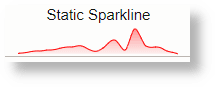
- Uso de un campo:
Consulta:
* | link Time, 'Log Source' | rename Count as 'Log Source Records'XML:
<summary> <container display="none"> <table> <row> <column> <tiles> <tile type="chart" chart-type="sparkline"> <title><title-text>Log Source Trend</title-text></title> <chart-value field="Log Source Records"/> </tile> </tiles> </column> </row> </table> </container> </summary>Salida:
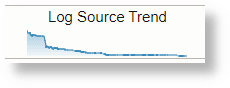
- Uso de tabla adicional:
Consulta:
Time >= dateRelative(1month) | link Time, 'Log Source' | eval Week = formatDate('Start Time', E) | eventstats avg(Count) as 'Average Count' by Week | createTable name = 'Weekly Trend' select 'Average Count', WeekXML:
<summary> <container display="none"> <table> <row> <column> <tiles> <tile type="chart" chart-type="sparkline"> <title><title-text>Log Source Trend</title-text></title> <chart-value field="Weekly Trend[Average Count]"/> </tile> </tiles> </column> </row> </table> </container> </summary>Salida:
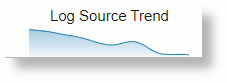
- Uso de timestats:
Consulta:
Time >= dateRelative(1month) | link Time, 'Log Source' | timestats name = 'Log Source Trend' sum(Count) as RecordsXML:
<summary> <container display="none"> <table> <row> <column> <tiles> <tile type="chart" chart-type="sparkline"> <title><title-text>Log Source Trend</title-text></title> <chart-value field="Log Source Trend[Records]"/> </tile> </tiles> </column> </row> </table> </container> </summary>Salida:
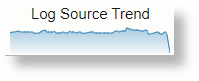
Pie y Donut
Todas las opciones aplicables al gráfico circular también se aplican al gráfico de nueces.
- Uso de valores estáticos:
Consulta:
* | linkXML:
<summary> <container display="none"> <table> <row> <column> <tiles> <tile type="chart" chart-type="pie"> <title><title-text>Static Pie</title-text></title> <chart-value value="50"> <series-name><series-text value="Good"/></series-name> </chart-value> <chart-value value="40"> <series-name><series-text value="Average"/></series-name> </chart-value> <chart-value value="10"> <series-name><series-text value="Bad"/></series-name> </chart-value> </tile> </tiles> </column> </row> </table> </container> </summary>Salida:

- Uso de un campo:
Consulta:
'Problem Priority' != null | link LabelXML:
<summary> <container display="none"> <table> <row> <column> <tiles> <tile type="chart" chart-type="donut"> <title><title-text>Problems</title-text></title> <chart-value field="Count" series-field="Label"/> </tile> </tiles> </column> </row> </table> </container> </summary>Salida:
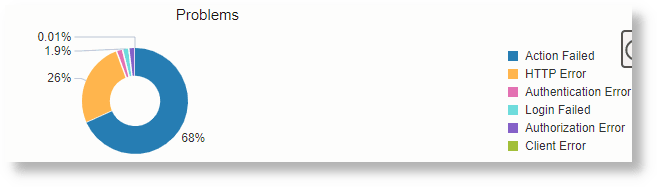
- Uso de tabla adicional:
Consulta:
* | link 'Log Source', cluster() | where 'Potential Issue' = '1' | eventstats sum('Count') as Issues by 'Log Source' | createTable name = 'Issue Summary' select 'Log Source', Issues as CountXML:
<summary> <container display="none"> <table> <row> <column> <tiles> <tile type="chart" chart-type="pie"> <title><title-text>Issue Summary</title-text></title> <chart-value field="Issue Summary[Count]" series-field="Issue Summary[Log Source]"/> </tile> </tiles> </column> </row> </table> </container> </summary>Salida:

Línea, área y barra
Los gráficos de líneas, áreas y barras admiten las mismas opciones.
- Uso de valores estáticos:
Consulta:
* | linkXML:
<summary> <container display="none"> <table> <row> <column> <tiles> <tile type="chart" chart-type="line"> <title><title-text>Line using Static Values</title-text></title> <chart-value value="10,20,30,5,7,40,10,80" color="green"> <series-name><series-text value="Series 1"/></series-name> </chart-value> <chart-value value="2,5,30,1,70,20,70,100" color="#321F04"> <series-name><series-text value="Series 2"/></series-name> </chart-value> <chart-value value="80,10,40,15,27,10,40,30" color="rgb(0, 0, 255)"> <series-name><series-text value="Series 3"/></series-name> </chart-value> </tile> </tiles> </column> </row> </table> </container> </summary>Salida:
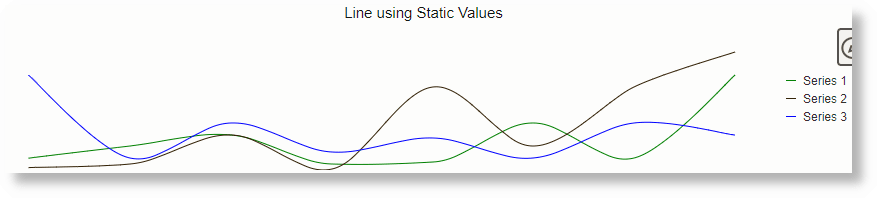
- Uso de un campo:
Consulta:
Time >= dateRelative(7day) | eval 'Raw Size' = unit('Raw Size', byte) | link Time | eval Week = formatDate('Start Time', E) | sort 'Start Time' | eventstats min('Raw Size') as 'Min. Size', pct('Raw Size', 90) as '90th Pct', avg('Raw Size') as 'Avg. Size' by WeekXML:
<summary> <container display="none"> <table> <row> <column> <tiles> <tile type="chart" chart-type="area" y-axis="on"> <title><title-text>Area using Fields</title-text></title> <chart-value field="Min. Size"> <series-name><series-text value="Min. Size"/></series-name> </chart-value> <chart-value field="90th Pct"> <series-name><series-text value="90th Percentile"/></series-name> </chart-value> <chart-value field="Avg. Size"> <series-name><series-text value="Average Size"/></series-name> </chart-value> </tile> </tiles> </column> </row> </table> </container> </summary>Salida:
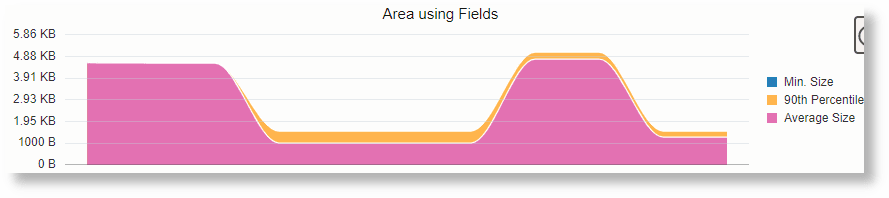
- Uso de tabla adicional:
Consulta:
Time >= dateRelative(7day) and 'Log Source' like '%Audit%' | eval 'Raw Size' = unit('Raw Size', byte) | link Time, 'Log Source' | eval Week = formatDate('Start Time', E) | sort 'Start Time' | eventstats avg('Raw Size') as 'Avg. Size', sum(Count) as Records by Week, 'Log Source' | createtable name = 'Log Source Summary' select Week, 'Log Source', 'Avg. Size' as Size, Records as CountXML:
<summary> <container display="none"> <table> <row> <column> <tiles> <tile type="chart" chart-type="bar" x-axis="on" y-axis="on" stack="on" orientation="horizontal"> <title><title-text>Bar using Table - Audit Logs on Weekends</title-text></title> <chart-value group-field="Log Source Summary[Week]" series-field="Log Source Summary[Log Source]" field="Log Source Summary[Size]"> <subset> <input field="Log Source Summary[Week]" alias="Week"/> <input field="Log Source Summary[Log Source]" alias="Source"/> <![CDATA[ Week in ('Sat', 'Sun') and Source like '%Audit%' ]]> </subset> </chart-value> </tile> <tile type="chart" chart-type="bar" x-axis="on" y-axis="on" stack="on" orientation="horizontal"> <title><title-text>Bar using Table - Linux Logs on Weekdays</title-text></title> <chart-value group-field="Log Source Summary[Week]" series-field="Log Source Summary[Log Source]" field="Log Source Summary[Size]"> <subset> <input field="Log Source Summary[Week]" alias="Week"/> <input field="Log Source Summary[Log Source]" alias="Source"/> <![CDATA[ Week not in ('Sat', 'Sun') and Source like 'Linux %' ]]> </subset> </chart-value> </tile> </tiles> </column> </row> </table> </container> </summary>Salida:
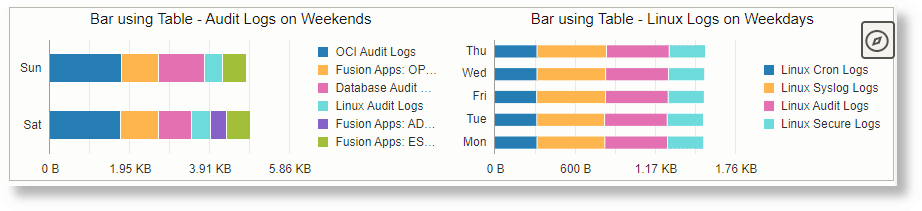
- Uso de timestats:
Consulta:
Time >= dateRelative(7day) and 'Log Source' like '%Audit%' | eval 'Raw Size' = unit('Raw Size', byte) | link Time, 'Log Source' | timestats name = 'Log Source Trend' sum('Raw Size') as Size by 'Log Source'XML:
<summary> <container display="none"> <table> <row> <column> <tiles> <tile type="chart" chart-type="line" x-axis="on" y-axis="on"> <title><title-text>Size Trend by Log Source</title-text></title> <chart-value field="Log Source Trend[Size]"/> </tile> </tiles> </column> </row> </table> </container> </summary>Salida:
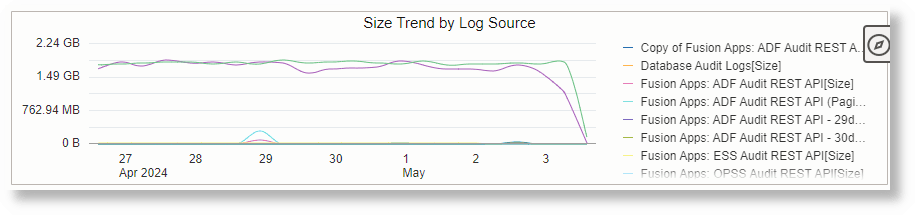
- Uso del eje Y2(Y secundario):
Para utilizar el eje Y2, defina el atributo eje y2 en el mosaico en
on. En la serie que desea asignar al eje Y2, defina el atributo use-y2 enon. Si el eje Y se debe dividir, defina el atributo split-dual-y enon.Consulta:
Time >= dateRelative(7day) and 'Log Source' like '%Audit%' | eval 'Raw Size' = unit('Raw Size', byte) | link Time, 'Log Source' | addfields [ * | where 'Log Source' = 'Linux Audit Logs' | timestats name = 'Linux Audit Log Trend' sum('Raw Size') as 'Linux Audit Size' ] | addfields [ * | where 'Log Source' = 'OCI Audit Logs' | timestats name = 'OCI Audit Log Trend' sum('Raw Size') as 'OCI Audit Size' ]XML:
<summary> <container display="none"> <table> <row> <column> <tiles> <tile type="chart" chart-type="line" y-axis="on" x-axis="on"> <title><title-text>No Y2 Axis</title-text></title> <chart-value field="Linux Audit Log Trend[Linux Audit Size]"/> <chart-value field="OCI Audit Log Trend[OCI Audit Size]"/> </tile> <tile type="chart" chart-type="line" y-axis="on" x-axis="on" y2-axis="on"> <title><title-text>Y2 Axis</title-text></title> <chart-value field="Linux Audit Log Trend[Linux Audit Size]"/> <chart-value field="OCI Audit Log Trend[OCI Audit Size]" use-y2="true"/> </tile> <tile type="chart" chart-type="line" y-axis="on" x-axis="on" y2-axis="on" split-dual-y="on"> <title><title-text>Y2 Axis</title-text></title> <chart-value field="Linux Audit Log Trend[Linux Audit Size]"/> <chart-value field="OCI Audit Log Trend[OCI Audit Size]" use-y2="true"/> </tile> </tiles> </column> </row> </table> </container> </summary>Salida:



- Ocultación de series vacías:
Para ocultar cualquier serie que tenga el valor
0para todos los intervalos, defina el atributo hide-empty-series entrue.Consulta:
* | link 'Log Source' | rename Count as 'Series 1' | eval 'Series 2' = 'Series 1' - 'Series 1'XML:
<summary> <container display="none"> <table> <row> <column> <tiles> <tile type="chart" chart-type="line" y-axis="on"> <title><title-text>Show Empty Series</title-text></title> <chart-value field="Series 1"> <series-name><series-text value="Series 1"/></series-name> </chart-value> <chart-value field="Series 2"> <series-name><series-text value="Series 2"/></series-name> </chart-value> </tile> </tiles> </column> </row> <row> <column> <tiles> <tile type="chart" chart-type="line" y-axis="on" hide-empty-series="true"> <title><title-text>Hide Empty Series</title-text></title> <chart-value field="Series 1"> <series-name><series-text value="Series 1"/></series-name> </chart-value> <chart-value field="Series 2"> <series-name><series-text value="Series 2"/></series-name> </chart-value> </tile> </tiles> </column> </row> </table> </container> </summary>Salida:


Opciones adicionales para gráficos de líneas, áreas y barras:
Se pueden proporcionar los siguientes atributos para los gráficos de líneas, áreas y barras para el elemento <tile>:
| Atributo | Descripción | Valor por defecto |
|---|---|---|
stack="on / off" |
Utilice esta opción para activar o desactivar el apilamiento de valores. | off |
orientation="horizontal / vertical" |
Utilice esta opción para mostrar los elementos del gráfico horizontal o verticalmente. Aunque esto funciona para todos los gráficos, normalmente se utiliza para los gráficos de barras. | vertical |
x-axis="on/off" |
Mostrar u ocultar las marcas del eje X | off |
y-axis="on/off" |
Mostrar u ocultar las marcas del eje Y | off |
y2-axis="on/off" |
Mostrar u ocultar las marcas secundarias del eje Y | off |
split-dual-y="on/off" |
Divide el espacio asignado al eje y y y2 | off |
hide-empty-series="true" |
Ocultar serie con valor cero para todos los intervalos | false |
Indicador
- Uso de valores estáticos:
Consulta:
* | linkXML:
<summary> <container display="none"> <table> <row> <column> <tiles> <tile type="chart" chart-type="gauge" gauge-type="circular"> <chart-value value="30" color="blue"> <chart-min value="1"/> <chart-max field="90"/> <chart-threshold value="35" color="green"/> <chart-threshold value="60" color="yellow"/> <chart-threshold value="100" color="red"/> <chart-reference-line value="45" color="#283747"/> </chart-value> </tile> </tiles> </column> </row> </table> </container> </summary>Salida:
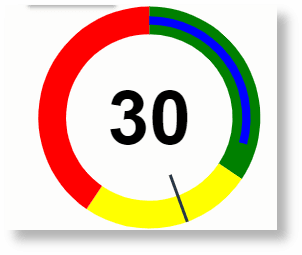
- Usar campo:
Consulta:
* | eval 'Raw Size' = unit('Raw Size', byte) | link | eventstats pct('Raw Size', 25) as '25th Pct', pct('Raw Size', 90) as '90th Pct', avg('Raw Size') as 'Avg. Size', max('Raw Size') as 'Max. Size' | eval thresholdColor = 'darkred'XML:
<summary> <container display="none"> <table> <row> <column> <tiles> <tile type="chart" chart-type="gauge" gauge-type="dial"> <chart-value field="Avg. Size"> <chart-min field="Min. Size"/> <chart-max field="Max. Size"/> <chart-threshold field="25th Pct" color="green"/> <chart-threshold field="90th Pct" color="red"/> <chart-reference-line field="90th Pct" color-field="thresholdColor"/> </chart-value> </tile> </tiles> </column> </row> </table> </container> </summary>Salida:
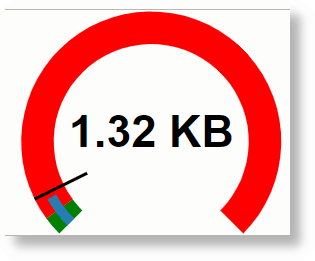
Tipos de indicador:
A continuación se muestran los valores válidos para el atributo gauge-type:
- vertical
- horizontal
- circular
- semicircular
- marcar
Gráfico de rectángulos pequeño
- Uso de valores estáticos:
Consulta:
* | linkXML:
<summary> <container display="none"> <table> <row> <column> <tiles> <tile type="chart" chart-type="treemap-small"> <title><title-text>Small Treemap with static values</title-text></title> <chart-value value="60" color="green"> <series-name><series-text value="Good"/></series-name> </chart-value> <chart-value value="30" color="yellow"> <series-name><series-text value="Average"/></series-name> </chart-value> <chart-value value="10" color="red"> <series-name><series-text value="Bad"/></series-name> </chart-value> </tile> </tiles> </column> </row> </table> </container> </summary>Salida:

- Uso de un campo:
Consulta:
* | link 'Log Source' | sort -Count | top limit=3 CountXML:
<summary> <container display="none"> <table> <row> <column> <tiles> <tile type="chart" chart-type="treemap-small"> <title><title-text>Small Treemap with Field values</title-text></title> <chart-value field="Count" series-field="Log Source"/> </tile> </tiles> </column> </row> </table> </container> </summary>Salida:

- Uso de tabla adicional:
Consulta:
* | link 'Entity' | eventstats distinctcount('Log Source') as 'Log Sources' by Entity | createTable name = 'Log Sources by Entity' select Entity, 'Log Sources' as CountXML:
<summary> <container display="none"> <table> <row> <column> <tiles> <tile type="chart" chart-type="treemap-small"> <title><title-text>Small Treemap from Table values</title-text></title> <chart-value field="Log Sources by Entity[Count]" series-field="Log Sources by Entity[Entity]"> <subset> <input field="Log Sources by Entity[Entity]" alias="Entity"/> <![CDATA[ Entity like 'ebs122%' ]]> </subset> </chart-value> </tile> </tiles> </column> </row> </table> </container> </summary>Salida:

Gráfico de rectángulos / proyección solar
Los gráficos de gráfico de rectángulos y de proyección solar aceptan las mismas opciones.
- Uso de valores estáticos:
Consulta:
* | linkXML:
<summary> <container display="none"> <table> <row> <column> <tiles> <tile type="chart" chart-type="sunburst"> <title><title-text>Sunburst with Static Values</title-text></title> <chart-value value="10"> <series-name><series-text value="Server A"/></series-name> </chart-value> <chart-value value="40"> <series-name><series-text value="Server B"/></series-name> </chart-value> <chart-value value="50"> <series-name><series-text value="Server C"/></series-name> </chart-value> </tile> </tiles> </column> </row> </table> </container> </summary>Salida:
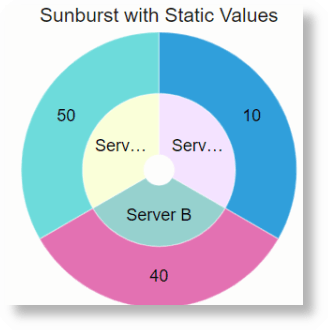
- Uso de un campo:
Consulta:
'Log Source' like 'Linux %' | link 'Log Source'XML:
<summary> <container display="none"> <table> <row> <column> <tiles> <tile type="chart" chart-type="treemap"> <title><title-text>Treemap with Field Values</title-text></title> <chart-value field="Count" series-field="Log Source"/> </tile> </tiles> </column> </row> </table> </container> </summary>Salida:
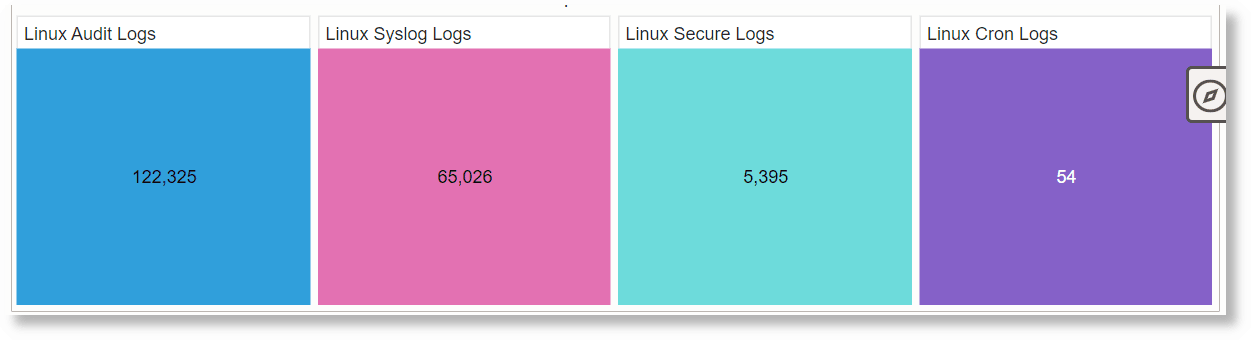
- Uso de tabla adicional:
Consulta:
* | eval 'Raw Size' = unit('Raw Size', byte) | link 'Log Source' | eventstats sum('Raw Size') as Size by 'Log Source' | createTable name = 'Log Sources' select 'Log Source', SizeXML:
<summary> <container display="none"> <table> <row> <column> <tiles> <tile type="chart" chart-type="treemap"> <title><title-text>Treemap from Table Values</title-text></title> <chart-value field="Log Sources[Size]" series-field="Log Sources[Log Source]"> <subset> <input field="Log Sources[Log Source]" alias="Source"/> <![CDATA[ Source like '%Audit%' ]]> </subset> </chart-value> </tile> </tiles> </column> </row> </table> </container> </summary>Salida:
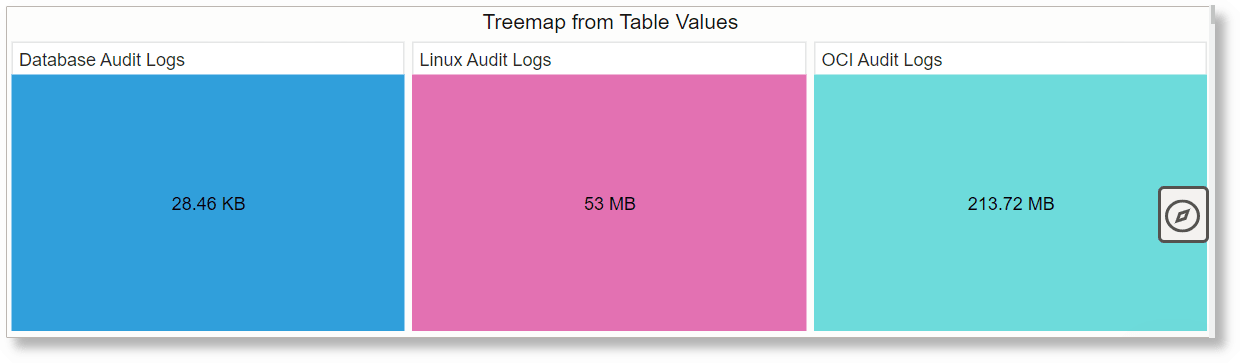
Opciones de gráfico comunes
Las siguientes opciones se pueden utilizar para configurar todos los gráficos. Proporcione estos atributos como el elemento <tile>:
| Atributo | Descripción | Valor por defecto |
|---|---|---|
show-legend="true/false" |
Controle si las leyendas del gráfico se deben mostrar u ocultar. | true |
legend-position="start/end/top/bottom/auto" |
Especifica dónde se debe mostrar la leyenda. | auto |
border="none" |
Para ocultar el borde alrededor del mosaico, defina este atributo. | - |
Mosaico de condición
Se trata de un mosaico utilizado para las condiciones de procesamiento. Utilícelo para mostrar u ocultar uno o más mosaicos según la condición. Las condiciones se evaluarán en orden. En caso de coincidencia, se muestran los mosaicos. Si no hay ninguna coincidencia y hay una condición else, se evalúa la condición else. No hay ninguna condición elseif. Sin embargo, puede obtener el mismo comportamiento mediante el uso de varias condiciones if.
<tile type="condition">
<condition type="if" field="Critical" operator="gt" value="100">
<tile type="text" field="Critical" color="rgb(255, 0, 0)"/>
</condition>
<condition type="if" field="Critical" operator="gt" value="30">
<tile type="text" field="Critical" color="rgb(255, 255, 0)"/>
</condition>
<condition type="else">
<tile type="text" field="Critical" color="rgb(0, 0, 255)"/>
</condition>
</tile>type: este atributo describe el tipo de mosaico y es un valor obligatorio. Para el mosaico texto, el valor es condition.
etiqueta condition: esta etiqueta describe la condición que se debe evaluar.
-
type: tipo de condición. Los valores pueden ser
ifoelse. -
campo: es el campo cuyo valor se va a comparar.
-
operador: operador que se utilizará para la evaluación.
Operador Descripción =Comprobar igualdad
!=Compruebe que el valor no es igual al
gtEl valor de campo es mayor que el valor especificado
ltEl valor de campo es menor que el valor especificado
>=El valor del campo es mayor o igual que
<=El campo valor es menor o igual que
NULLEl valor de campo es nulo
NOT NULLEl valor de campo no es nulo
INCompruebe si el valor del campo está en la lista separada por comas especificada
NOT INCompruebe si el valor del campo no está en la lista separada por comas especificada
-
valor: valor
etiqueta tile: esta etiqueta define el mosaico que se mostrará si la condición se evalúa como true.
Mosaico de separador
Se utiliza para mostrar un separador entre mosaicos.
<tile type="separator" display="horizontal"/>type: tipo de mosaico. Este es un valor obligatorio y, para el mosaico de texto, el valor es separator.
visualización: utilice este atributo para definir si el separador debe ser horizontal o vertical. El valor por defecto es vertical.
Mosaico de expansor
Este mosaico se utiliza para mostrar un mosaico cuando se hace clic en un enlace en otro mosaico. Se puede utilizar para mostrar la relación resumen-detalle.
<tile type="expander">
<tile field="All" href="show(text-tile, left, false)"/>
<expandtiles id="text-tile">
<tile type="text" value="Show This">
<title><title-text>Hidden Tile</title-text></title>
</tile>
</expandtiles>
</tile>
<tile type="expander">
<tile field="All" href="show(id=show-tile, expand=right, bounding-box=true)"/>
<expandtiles id="show-tile">
<tile type="text" value="Show This">
<title><title-text>Hidden Tile</title-text></title>
</tile>
</expandtiles>
</tile>Un expansor debe tener dos baldosas debajo. Uno de los mosaicos debe ser un mosaico de enlace con el atributo href definido como show(<EXPANDED_TILE_ID>, <EXPAND_DIRECTION>, <REQUIRE_BOUNDING_BOX>), donde:
-
EXPANDED_TILE_ID: ID del mosaico que se muestra al hacer clic en el enlace
-
EXPAND_DIRECTION: ubicación en la que se debe mostrar el mosaico. Puede tener los siguientes valores:
left: muestra el mosaico a la izquierda del mosaico de enlaceright: mostrar mosaico a la derecha del mosaico de enlacetop: mostrar mosaico en la parte superior del mosaico de enlacebottom: mostrar mosaico en la parte inferior del mosaico de enlacereplace: sustituir el mosaico de enlace -
REQUIRE_BOUNDING_BOX: si se define en
true, un borde delimita el enlace y el mosaico expandido.
Etiquetas comunes
Aquí se enumeran algunas de las etiquetas comunes utilizadas en los mosaicos.
Temas:
Etiqueta <title>
Puede utilizar la etiqueta <title> para definir el contenido del título de un elemento. <title> no es obligatorio. Puede omitir el título o proporcionar un valor <title/> vacío para no mostrar un título. <title> es una etiqueta de contenedor para las etiquetas <title-text> y <title-icon> que definen el contenido del título.
Para alinear los elementos de título, utilice el atributo align.
<title-text>
Utilice <title-text> para definir un título. Puede codificar el título mediante el atributo value o utilizar el valor de un campo mediante el atributo field.
Puede utilizar más de un atributo <title-text> para crear un texto dinámico.
Ejemplo:
<title>
<!--
* | link 'Log Source' | eval 'Number of Servers' = 10 | eval 'Storage Capacity' = unit(1230, gb)
-->
<title-text>You have </title-text>
<title-text field="Number of Servers"/>
<title-text> Servers, and </title-text>
<title-text field="Storage Capacity"/>
<title-text> of Storage.</title-text>
</title>A continuación se muestran los atributos soportados por la etiqueta <title-text>:
<title-icon>
Utilice esta etiqueta para mostrar un icono para un título. Esta etiqueta se debe definir en una etiqueta <title>.
Puede utilizar más de un <title-icon> para mostrar varios iconos. El texto y los iconos se ordenan en el mismo orden definido en la definición del mosaico.
Ejemplo:
<tiles>
<title>
<title-text>Server </title-text>
<title-icon font-size="large" color="#BF360C">oj-ux-ico-check-circle-s</title-icon>
<title-text> Storage </title-text>
<title-icon font-size="large" color="#1B5E20">oj-ux-ico-check-circle-s</title-icon>
<title-text> Network </title-text>
<title-icon font-size="large" color="#FFEB3B">oj-ux-ico-check-circle-s</title-icon>
</title>
</tiles>A continuación se muestran los atributos soportados por la etiqueta <title-icon>:
Atributos de uso común
Los siguientes atributos se utilizan en varias etiquetas para crear mosaicos.
Temas:
campo
Utilice el atributo field en una etiqueta <tile> o <title-text> para mostrar el valor de ese campo. Si el campo se marca con una unidad, el valor se formatea según corresponda.
El atributo de campo se utiliza dentro de una etiqueta <condition> para especificar el campo en el que se debe comprobar la condición.
El atributo de campo también se utiliza en las etiquetas <chart-value> y <chart-by-clause>.
El valor del campo se toma de la primera fila de la tabla de enlaces, cuando se utiliza con las etiquetas <tile>, <title-text> o <condition>. Se utiliza para seleccionar el nombre del gráfico cuando se utiliza con la cláusula <chart-value>. Se utiliza para especificar el valor de la cláusula by para gráficos que utilizan una cláusula by, cuando se utiliza en la etiqueta <chart-by-clause>.
valor
Utilice el atributo valor en <tile> o <title-text> para proporcionar un valor de codificación fija. En una cláusula <condition>, se utiliza para especificar el valor del campo que se va a confrontar. En una etiqueta <chart-by-clause>, el valor especifica la serie de tiempo que se debe mostrar en el gráfico.
icono
Utilice este atributo para mostrar un icono en un mosaico. Puede utilizar el atributo icon-align para controlar la posición del icono con respecto al campo o valor de texto. El icono debe ser el nombre del icono de Repositorio de iconos de Oracle.
Ejemplo:
<tiles>
<tile icon="oj-ux-ico-check-circle-s" icon-color="#22BB00" color="#000000" value=" No Issues"/>
</tiles>alinear
Utilice este atributo para alinear el título por encima o por debajo del contenido. Los valores válidos son superior o inferior.
alineación de iconos
Utilice este atributo para controlar la alineación del icono dentro de un mosaico. Los valores válidos son antes y después.
Ejemplo:
<tiles>
<tile font-size="medium" icon="oj-ux-ico-arrow-circle-down" icon-align="after" value=" Server 1 " >
<title>
<title-icon color="#BF360C">oj-ux-ico-warning</title-icon>
<title-text>Server Status</title-text>
</title>
</tile>
</tiles>tamaño de la fuente
Puede utilizar este atributo para controlar el tamaño de fuente de cualquier valor. Puede proporcionar un tamaño de píxel explícito o utilizar uno de los siguientes tamaños predefinidos:
- pequeño (18 px)
- medio (25 px)
- grande (30 px)
color
Utilice este atributo para definir el color del texto o de un icono. Puede definir el color mediante los valores hex, rgb o rgba.
background-color
Utilice este atributo para definir el color de relleno o de fondo de un contenedor. Puede definir el color mediante los valores hex, rgb o rgba.